Introduction
Ver. all 2016 2019 2021 2024 365
エクセルでセルの先頭にアットマーク(単価記号)を入れると数式や関数扱いになります。
そのため「@」から始まるものをそのまま表示したいときは、文字列扱いで入力する必要があります。
例えば、「@」の後に数値を入力すると、
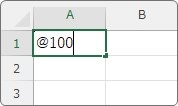
「この数式には問題があります」と表示されます。
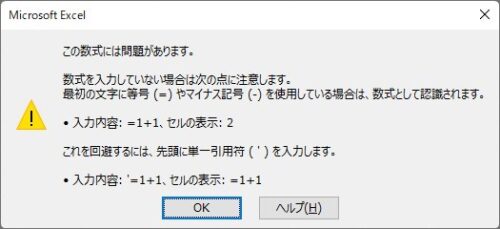
また、「@」の後に文字列を入力すると、
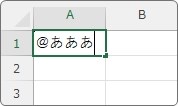
「その関数は正しくありません」と表示されます。
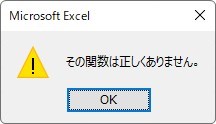
関数じゃないんだけど・・・。
ということで、そのセルを「文字扱いで表示してね」という設定に変えてしまいましょう。

「@」はバージョン違いの関数の互換性を保つためにも使われているにゃ
アットマークのエラー表示を回避する
一番簡単なのは、セルの最初にシングルクォーテーション「’」を入力する方法です。
シングルクォーテーションは【Shift】キーを押しながら【7】で入力できます。
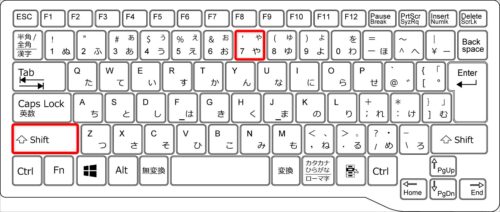
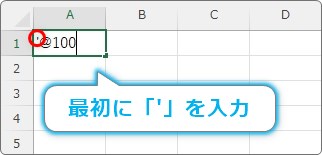
「’」を最初に入力すると、そのセルは文字列扱いになるので「@」も単なる文字として扱われます。
数値ではなく文字列を入力しても、
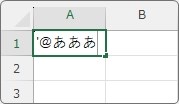
そのまま表示することができます。
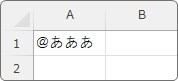
もう一つの方法は、初めからセルを文字列の設定に変更しておく方法です。
広い範囲に適用したいときはこちらを使用しましょう。
対象の範囲を選択したら、
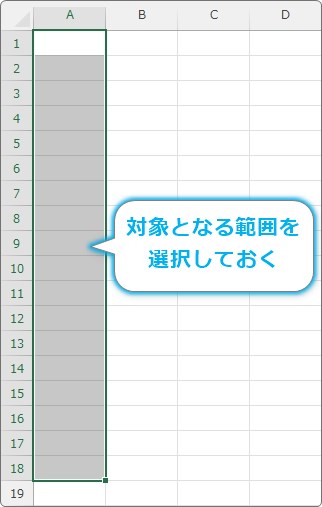
[数値の書式]の場所をクリックして、

一覧から[文字列]を選びます。
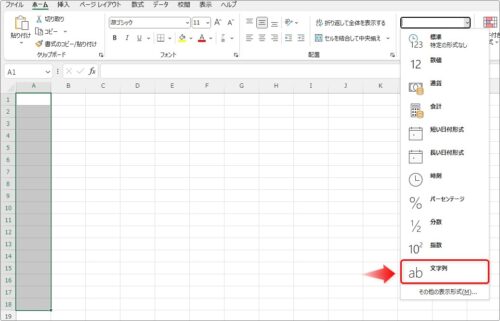
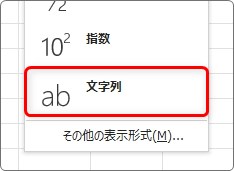
これでその範囲は、「ここに入力したものは全て文字列として扱うよ」ということになりました。
この設定をしておけば、「@」を最初に入力しても
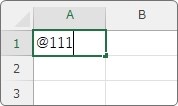
そのまま表示されます。
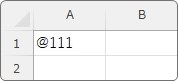
まとめ
1文字か2文字程度なら最初の方法。
それ以上の範囲ならば2つめの方法がお勧めです。
今回のやり方はセル内の関数や数式をそのまま表示して印刷したい場合などでも使用します。
Excelの覚えておきたいテクニックの一つですよ。

「@」は単価記号とも呼ぶにゃ


